2023-07-11 223
Excel中处理数字变E+方法:
第一步,选取单元格区域内容后点击鼠标右键,选择【设置单元格格式】:
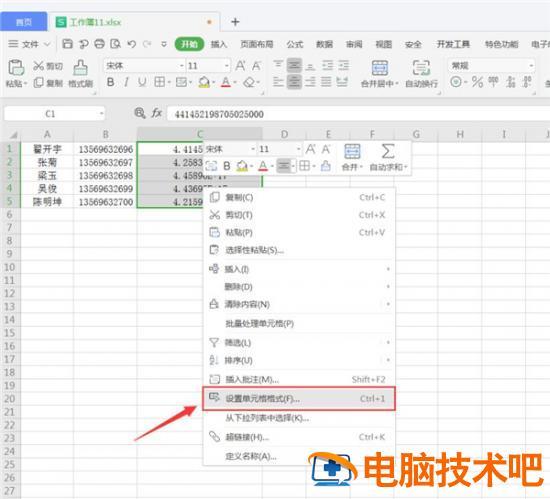
第二步,在对话框中选择【数字】选项卡,在分类中选择【自定义】:
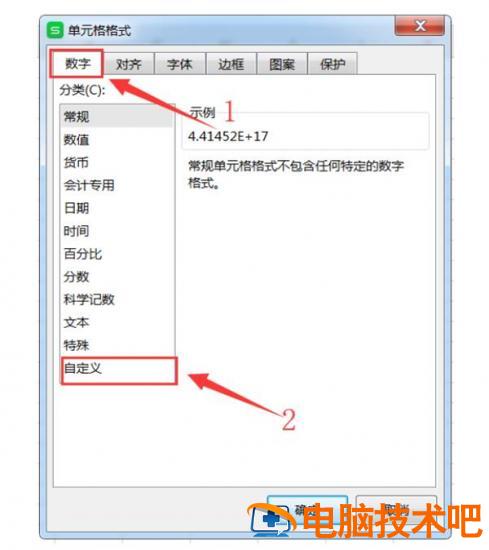
第三步,在类型的输入框中输入“0”后点击【确定】(这里的数字0起到占位符的作用):
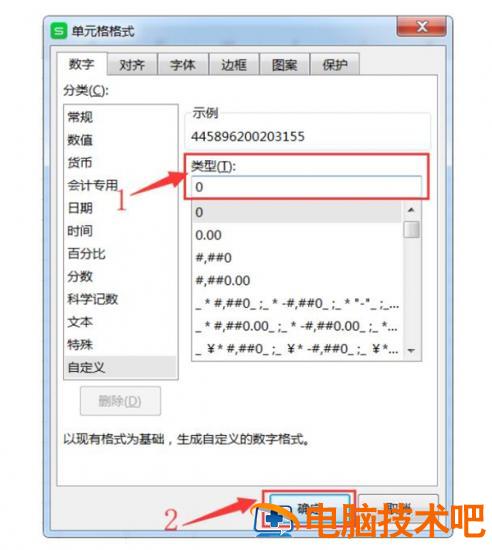
如下图所示,原本单元格内显示为E+的数字就已经全部显示出来了:
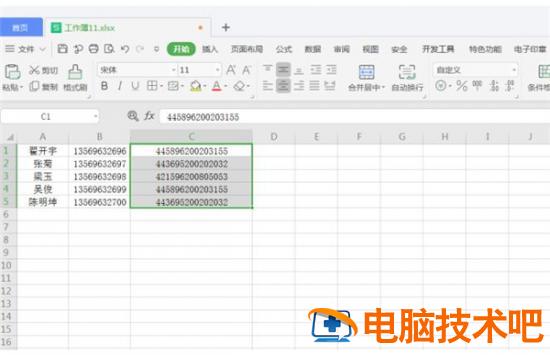
以上就是关于Excel中处理数字变E+方法的全部介绍了
原文链接:https://000nw.com/13783.html
=========================================
https://000nw.com/ 为 “电脑技术吧” 唯一官方服务平台,请勿相信其他任何渠道。
系统教程 2023-07-23
电脑技术 2023-07-23
应用技巧 2023-07-23
系统教程 2023-07-23
系统教程 2023-07-23
软件办公 2023-07-11
软件办公 2023-07-11
软件办公 2023-07-12
软件办公 2023-07-12
软件办公 2023-07-12
扫码二维码
获取最新动态
